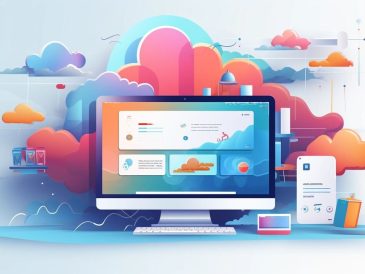Sei stanco delle limitazioni di Windows 10 Home e vuoi sfruttare le funzionalità avanzate di Windows 10 Pro? Se è così, sei nel posto giusto. Questo articolo ti mostrerà come eseguire l'aggiornamento da Windows 10 Home a Windows 10 Pro in pochi semplici passaggi. Imparerai le funzionalità di Windows 10 Pro, i vantaggi dell'aggiornamento, i requisiti di aggiornamento e i passaggi da seguire. Tuffiamoci nell'avventura!
Come eseguire l'aggiornamento da Windows 10 Home a Windows 10 Pro?
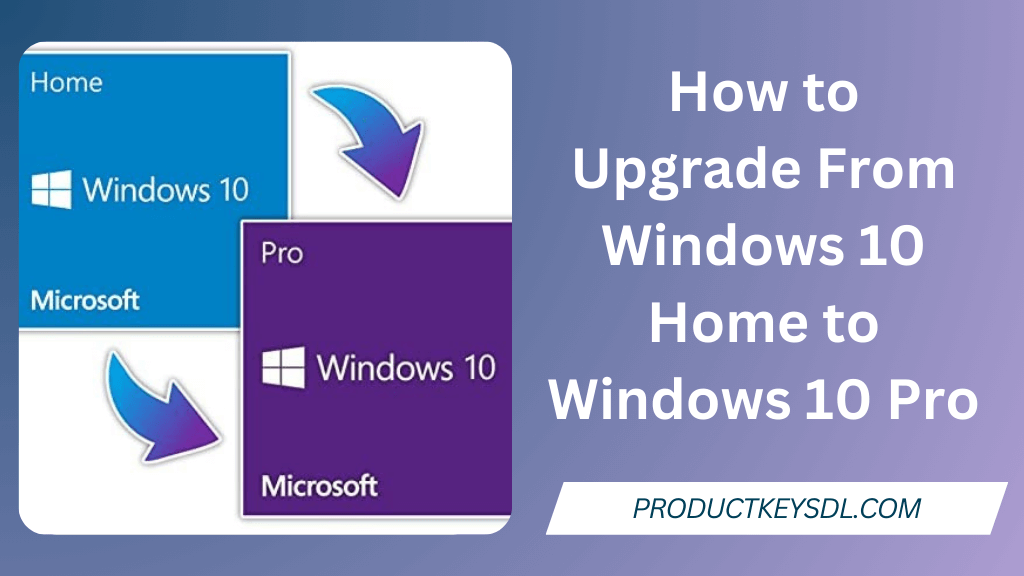
L'aggiornamento da Windows 10 Home a Windows 10 Pro è un processo semplice. Segui i passaggi seguenti per aggiornare il tuo dispositivo:
Passaggio 1: apri Microsoft Store
Fai clic sul menu Start e seleziona l'icona di Microsoft Store. Se non riesci a trovarlo, utilizza la casella di ricerca per individuarlo.
Passaggio 2: trova l'aggiornamento a Windows 10 Pro
In Microsoft Store, cerca "Windows 10 Pro", quindi fai clic sulla pagina del prodotto Windows 10 Pro.
Passaggio 3: acquista l'aggiornamento
Fare clic sul pulsante "Acquista" per acquistare l'aggiornamento. Ti verrà chiesto di accedere al tuo account Microsoft se non lo hai già fatto. Se disponi già di un codice Product Key per Windows 10, puoi eseguire l'aggiornamento direttamente modificando il codice Product Key.
Passaggio 4: scarica e installa l'aggiornamento
Dopo aver acquistato l'aggiornamento, Microsoft Store lo scaricherà e lo installerà automaticamente sul tuo dispositivo. A seconda della velocità di Internet e delle specifiche del dispositivo, il processo di aggiornamento potrebbe richiedere del tempo. Una volta installato l'aggiornamento, il tuo dispositivo si riavvierà e potrai utilizzare Windows 10 Pro!
Funzionalità di Windows 10 Pro?
Windows 10 Pro è una versione avanzata di Windows 10 che offre più caratteristiche e funzionalità rispetto all'edizione Home. Ecco alcune delle funzionalità disponibili in Windows 10 Pro:
- Crittografia unità BitLocker: una funzionalità che ti consente di crittografare i tuoi dati per impedire l'accesso non autorizzato.
- Ufficio remoto: una funzionalità che ti consente di connetterti al tuo computer da un altro dispositivo e controllarlo da remoto.
- Hyper-V: funzionalità che ti consente di creare e gestire macchine virtuali sul tuo computer.
- Gestione criteri di gruppo: funzionalità che ti consente di gestire le impostazioni e le configurazioni per più dispositivi da un unico posto.
- Accesso assegnato: un funzionalità che consente di limitare l'accesso degli utenti a una singola applicazione.
Vantaggi dell'aggiornamento a Windows 10 Pro
L'aggiornamento a Windows 10 Pro presenta numerosi vantaggi, tra cui
- Sicurezza migliorata: Windows 10 Pro dispone di funzionalità avanzate come Crittografia unità BitLocker e Windows Defender Antivirus, che possono aiutarti a proteggere i tuoi dati da malware e altre minacce.
- Produttività incrementata: Windows 10 Pro offre funzionalità come Desktop remoto e Hyper-V, che possono aiutarti a lavorare in modo più efficiente.
- Migliore controllo: Windows 10 Pro ti consente di gestire più dispositivi e utenti da un'unica posizione con la gestione dei criteri di gruppo e l'accesso assegnato.
- Rete migliore: Windows 10 Pro supporta l'aggiunta a un dominio, che ti consente di connetterti a una rete di computer e dispositivi e condividere risorse.
Requisiti di sistema per l'aggiornamento a Windows 10 Pro
Per eseguire l'aggiornamento da Windows 10 Home a Windows 10 Pro, il dispositivo deve soddisfare i seguenti requisiti:
- Una licenza valida per Windows 10 Home Edition
- Un dispositivo che esegue Windows 10 Home versione 1903 o successiva
- Un dispositivo con un processore a 64 bit
- 2 GB di RAM o più
- 20 GB di spazio libero su disco o più
- Un account Microsoft
Domande frequenti (FAQ)
Devo eseguire il backup dei miei file prima di eseguire l'aggiornamento a Windows 10 Pro?
È sempre una buona idea eseguire il backup dei file prima di eseguire l'aggiornamento a una nuova versione di Windows. Sebbene il processo di aggiornamento di solito proceda senza intoppi, c'è sempre la possibilità che qualcosa possa andare storto.
Quanto costa passare a Windows 10 Pro?
Il prezzo dell'aggiornamento a Windows 10 Pro varia in base alla regione e alle promozioni attuali. Puoi controllare il prezzo nel Microsoft Store.
Posso eseguire l'aggiornamento da Windows 10 Pro a Windows 10 Home?
Sì, puoi eseguire l'aggiornamento da Windows 10 Pro a Windows 10 Home. Tuttavia, dovrai eseguire un'installazione pulita, il che significa che perderai tutti i dati e le applicazioni installate.
Cosa succede se non attivo Windows 10 Pro dopo l'aggiornamento?
Se non attivi Windows 10 Pro, sarai comunque in grado di utilizzare la maggior parte delle sue funzionalità, ma alcune di esse saranno limitate e vedrai una filigrana sul desktop che ti ricorda di attivare Windows.
Posso eseguire l'aggiornamento direttamente da Windows 7 o 8.1 a Windows 10 Pro?
Puoi eseguire l'aggiornamento direttamente da Windows 7 o 8.1 a Windows 10 Pro. Tuttavia, è necessario acquistare una licenza di Windows 10 Pro dal Microsoft Store.
Conclusione
L'aggiornamento da Windows 10 Home a Windows 10 Pro è un processo semplice che può essere completato in pochi passaggi. Windows 10 Pro offre caratteristiche e funzionalità avanzate che possono migliorare la produttività, la sicurezza e il controllo del tuo dispositivo. Ci auguriamo che questo articolo ti abbia aiutato a comprendere i vantaggi dell'aggiornamento a Windows 10 Pro e come farlo. Se avete domande o commenti, non esitate a lasciarli qui sotto.
Leggi di più Guida:
- 10 motivi per cui è essenziale un codice Product Key di Windows 10 autentico
- Come riattivare Windows 10 dopo una modifica hardware?
- Chiave prodotto Windows 7 2023 [Più recente]
- Chiave prodotto gratuita di Windows 11 per tutte le versioni [2023]
- Codice prodotto Windows 10 per tutte le versioni [Nuovo elenco 2023]
- Come interrompere gli aggiornamenti di Windows 10 | Disabilita o disabilita gli aggiornamenti di Windows